目录
文件目录类
pwd指令
基本语法: pwd 功能描述,显示当前工作目录的绝对路径
![]()
ls指令
基本语法:ls 【选项】【目录或文件】
常用选项:
-a 显示当前目录所有文件和目录,包含隐藏的
-l 以列表的方式显示信息
案例:查看当前目录所有内容信息
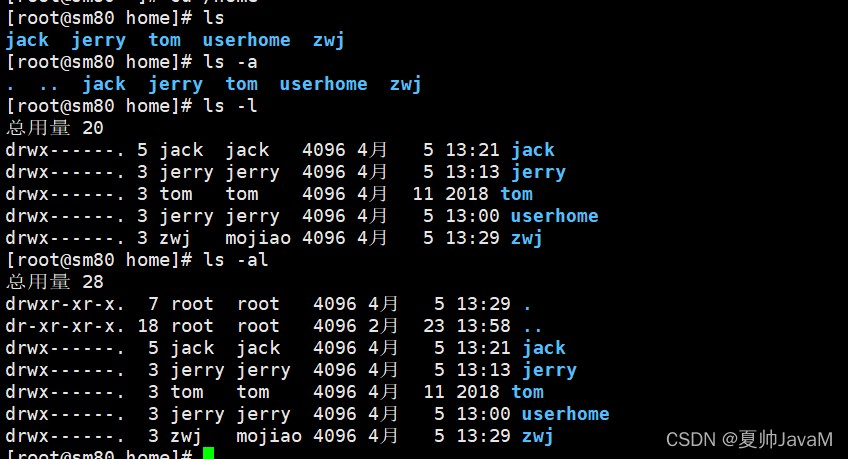
cd指令
基本语法:cd 【参数】 ,功能描述:切换到指定目录
cd~ 或者cd :回到自己的家目录,比如你是root,cd~或者cd 就到了/root
cd.. 回到当前目录的上一级目录
案例:
①使用绝对路径切换到root,cd /root
②使用相对路径切换到root,比如现在在/home/tom cd ../../root
③表示回到当前目录的上一级目录 cd ..
④回到家目录 cd
mkdir指令
mkdir 指令用于创建目录
基本语法:mkdir [选项] 要创建的目录
常用选项:
-p 常见多级目录
案例1:创建一个目录/home/dog
mkdir /home/dog
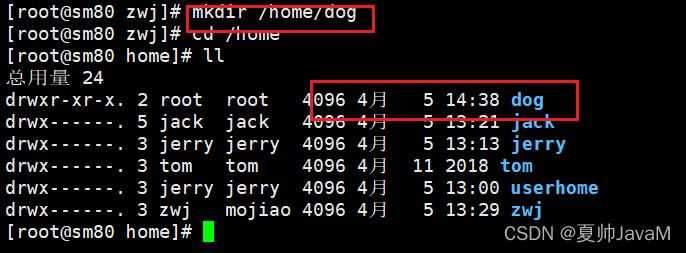
案例2:创建多级目录/home/animal/tiger
此时需要加上-p参数,否则创建会失败。
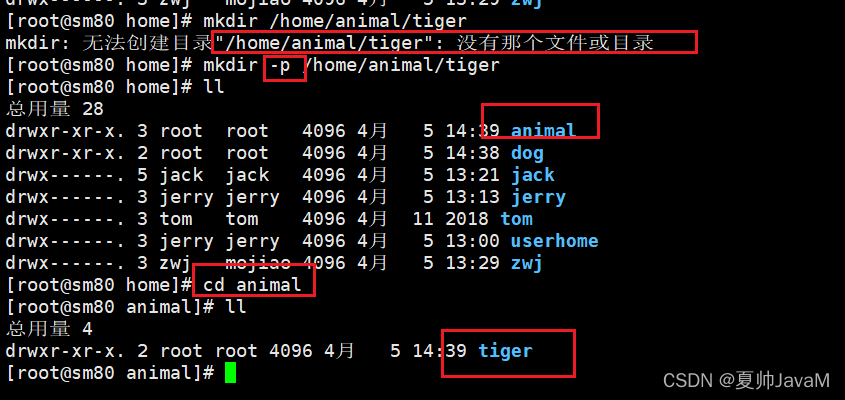
rmdir指令删除空目录
基本语法:rmdir [选项] 要删除的空目录
案例:删除一个目录/home/dog
rmdir /home/dog ,执行语句后dog被删除,而且home目录下不会看到dog目录了
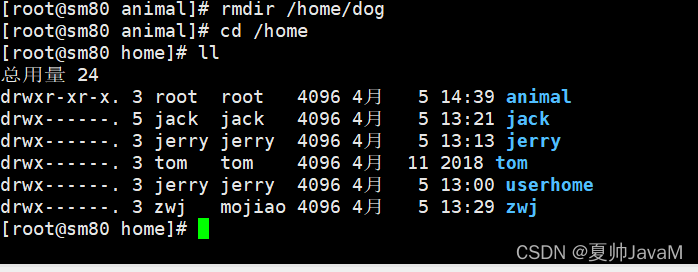
使用细节:
①rmdir,删除的是空目录,如果目录下有内容无法删除
②如果需要删除非空目录,需要使用rm -rf 要删除的目录
比如:rm -rf /home/animal
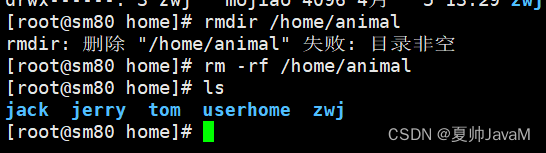
touch指令
touch指令创建空文件
基本语法 touch 文件名
案例:在/home下 创建一个空文件hello.txt
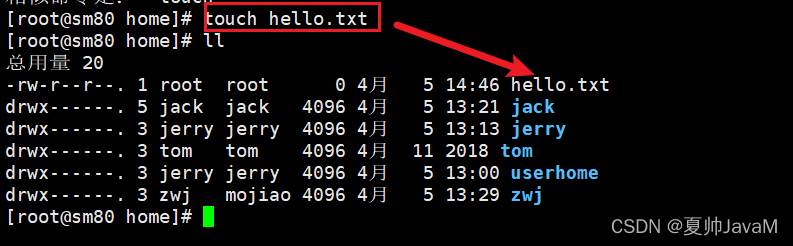
cp指令
cp指令拷贝文件到指定目录
基本语法 cp[选项] source dest
常用选项
-r 递归复制整个文件夹
案例:将/home/hello.txt 拷贝到 /home/bbb下
cp /home/hello.txt /home/bbb
递归复制整个文件夹,举例,比如将/home/bbb这个目录复制到/opt
cp -r /home/bbb /opt
使用细节
强制覆盖不提示的方法:\cp, 比如\cp -r /home/bbb /opt
rm指令
说明:rm指令移出文件或目录
基本语法:rm [选项] 要删除的文件或目录
常用选项:
-r 递归删除整个文件夹
-f 强制删除不提示
案例:将 /home/hello.txt 删除 rm /home/hello.txt
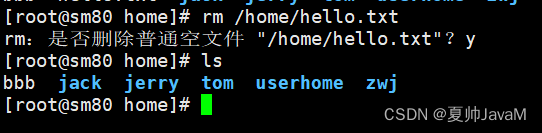
递归删除整个文件夹/home/bbb ,rm -rf /home/bbb[删除整个文件夹,不提示]

mv指令
mv移动文件与目录或重命名
基本语法
mv oldNameFile newNameFile 功能描述:重命名
mv /temp/movefile /targetFolder 功能描述:移动文件
案例:将/home/cat.txt 文件重新命名为pig.txt
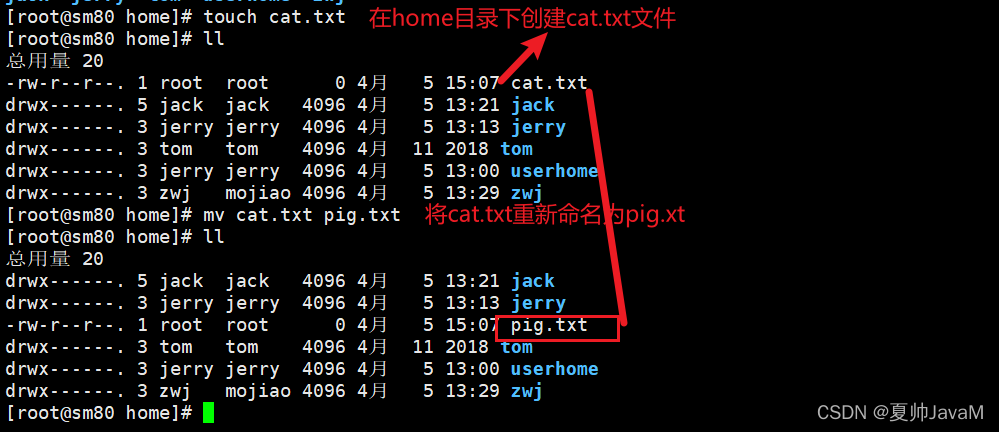
将/home/pig.txt 文件移动到/root目录下

cat指令
cat查看文件内容
基本语法cat[选项] 要查看的文件
常用选项
-n 显示行号
案例:/etc/profile 文件内容,并显示行号
cat -n /etc/profile
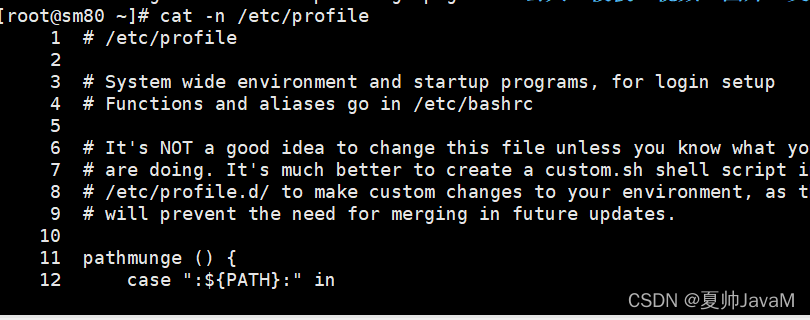
使用细节
cat只能浏览文件,而不能修改文件,为了方便浏览,一般会带上管道命令| more
cat -n /etc/profile | more[进行交互]
more指令
more指令是一个基于VI编辑器的文本过滤器,它以全屏幕的方式按页显示文本文件的内容。more指令中内置了若干快捷键(交互的指令)
基本语法
more 要查看的文件
操作说明,如图
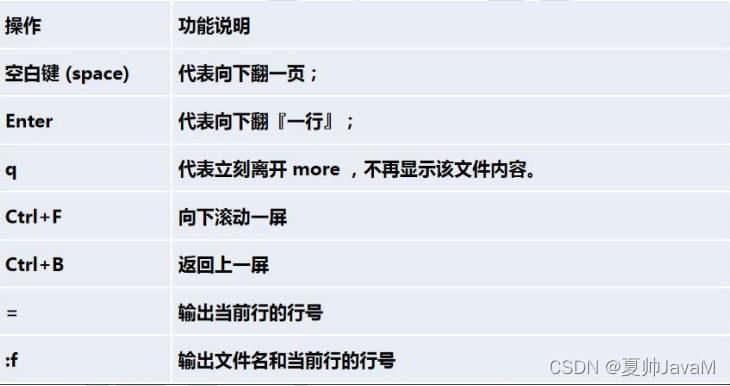
案例:采用more查看文件 /etc/profile

less指令
less指令用来分屏查看文件内容,它的功能与more指令类似,但是比more强大,支持各种显示终端。less指令在显示文件内容时并不是一次性将这个文件加载之后才显示,而是根据显示需要加载的内容,对于显示大型文件具有较高效率
基本语法
less 要查看的文件
操作说明
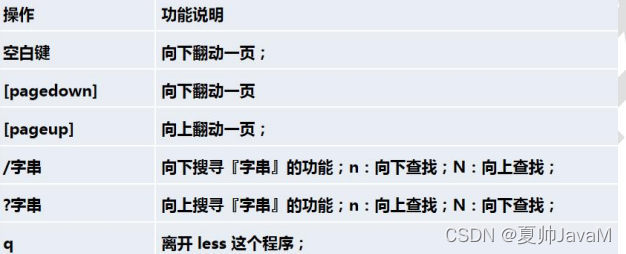
echo指令
echo输出内容到控制台
基本语法 echo [选项][输出内容]
案例:使用echo指令输出环境变量,比如输出$PATH $HOSTNAME

输出hello,world到控制台

head指令
head用于显示文件的开头部分内容,默认情况下head指令显示文件的前十行 内容
基本语法:
head 文件(功能描述,查看文件前10行内容)
head -n 5 文件(功能描述,查看文件头5行内容,5可以使任意的行数)
案例:查看/etc/profile的前5行代码
head -n 5 /etc/profile
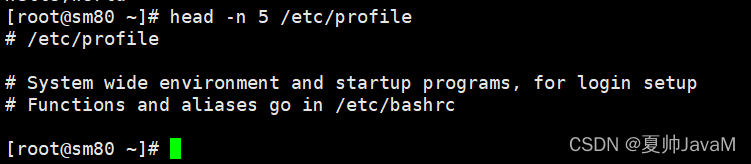
tail指令
tail用于输出文件中尾部的内容,默认情况下,tail指令显示文件的后10行内容
基本语法
tail 文件(查看文件尾10行内容)
tail -n 5 文件(查看文件尾5行内容,5可以使任意数字)
tail -f 文件(实时追踪该文件的所有更新)
> 指令和 >> 指令
> 输出重定向 >> 追加
基本语法
ls -l>文件 (列表内容写入到文件中,覆盖写)
ls -l >> 文件(列表内容追加到文件的末尾)
cat 文件1 > 文件2(将文件1的内容覆盖到文件2)
echo "内容" >> 文件 (追加)
案例 将/home目录下的文件列表写入到/home/info.txt中,覆盖写
ls -l /home > /home/info.txt
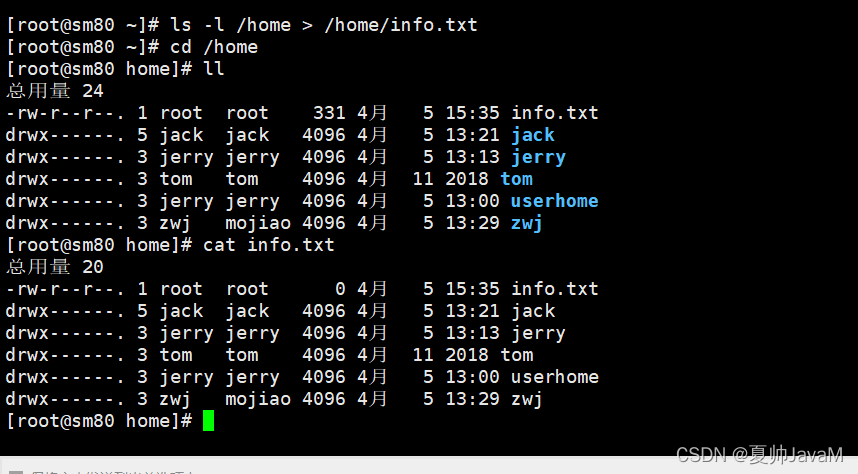
将当前日历信息,追加到/home/mycal文件中

ln指令
软连接也称为富豪连接,类似于windows里的快捷方式,主要存放了连接其他文件的路径
基本语法
ln -s[源文件或目录] [软连接名](给源文件创建一个软连接)
案例,在/home 目录下创建一个软连接myroot 连接到/root
ln -s /root /home/myroot
删除软连接
rm -rf /home/myroot
细节说明
当我们使用pwd指令查看目录时,仍然看到的是软连接所在的目录
history指令
查看已经执行过的历史命令,也可以执行历史指令
基本语法
history (查看已经执行过的命令)
案例,显示所有的历史命令
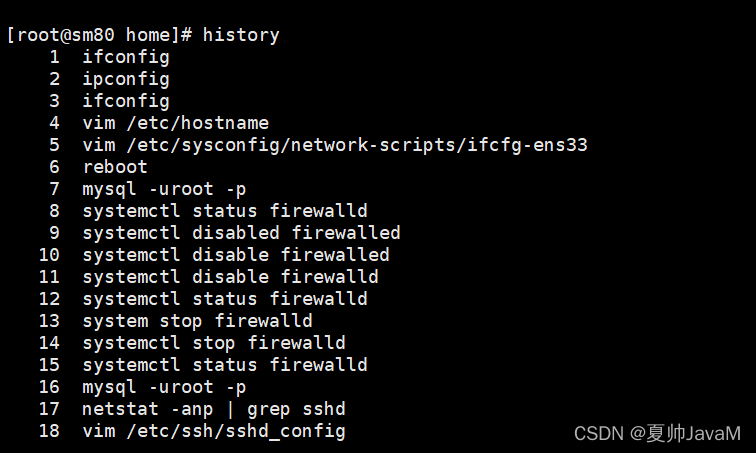
显示最近使用的10个命令
history 10
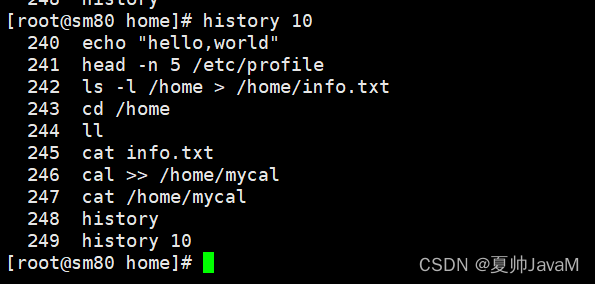
执行历史编号为244的指令
!244
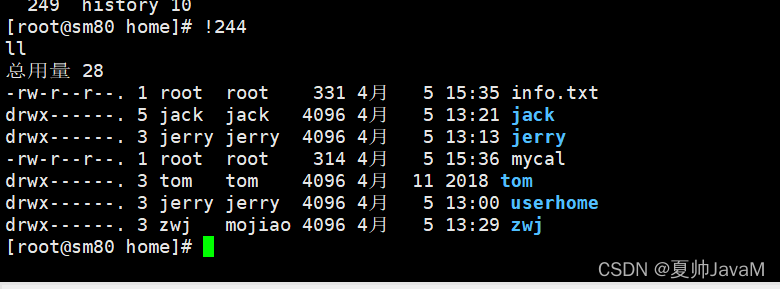
时间日期类
date指令-显示当前日期
基本语法
date(显示当前时间)
date+%Y(显示当前年份)
date+%m(显示当前月份)
date+%d(显示当前是哪一天)
date"+%Y-%m-%d %H:%M:%S"(显示年月日时分秒)
案例:显示当前时间信息date

显示当前时间年月日
![]()
显示当前时间的年月日时分秒
![]()
date指令-设置日期
基本语法: date -s 字符串时间
案例,设置系统当前时间,比如设置成 2022-11-03-20:02:10
date -s “2022-11-03-20:02:10”
cal指令-查看日历指令
基本语法
cal[选项] (不加选项,显示本月日历)
案例,显示当前日历
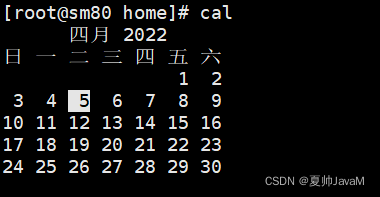
显示2020年日历
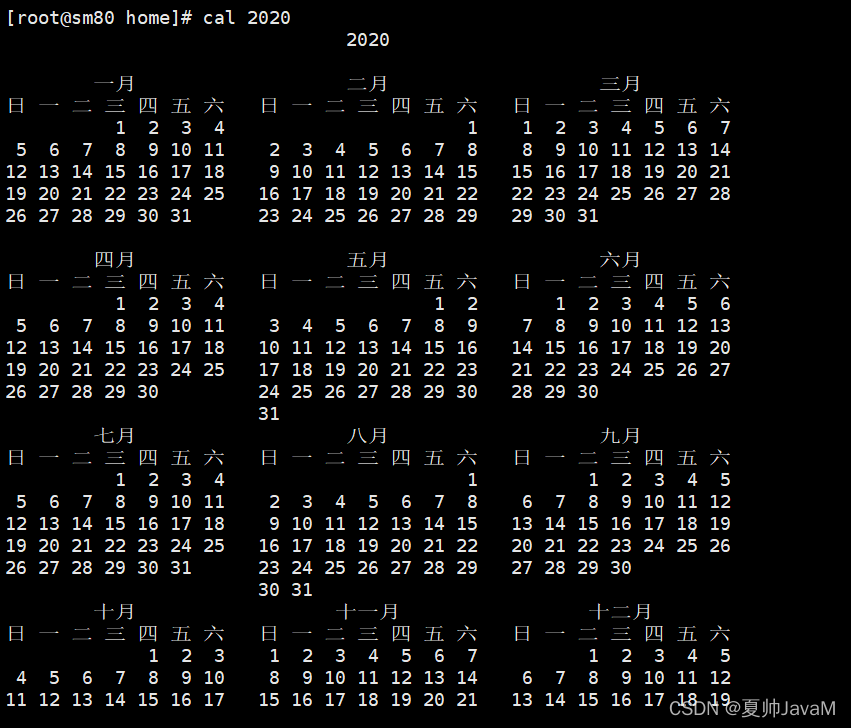
搜索查找类
find指令
find指令将从指定目录向下递归地遍历其各个子目录,将满足条件的文件或目录显示在终端
基本语法
find[搜索范围][选项]
选项说明
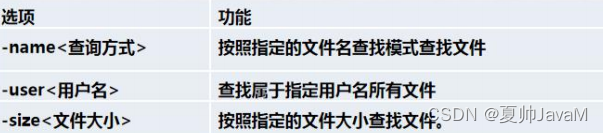
案例,按文件名,根据名称查找/home目录下的hello.txt文件
find /home -name hello.txt
按拥有者,查找/opt下,用户名称为nobody的文件
find /opt -user nobody
查找这个Linux系统下大于200M的文件(+n 大于 ,-n小于 ,n等于,单位有k,M,G)
find / -size +200M
locate指令
locate指令可以快速定位文件路径。locate指令利用事先建立的系统中所有文件名称及路径的locate数据库实现快速定位给定的文件。locate指令无需遍历整个文件系统,查询速度较快。为了保证查询结果的准确度,管理员必须定期更新locate时刻
基本语法
locate 搜索文件
特别说明
由于locate指令基于数据库进行查询,所以第一次运行前,必须使用updatedb指令创建locate数据库
which指令
可以查看当前某个指令所在的目录
查看ls指令躲在的目录
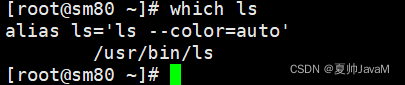
grep 指令和管道符号 |
grep过滤查找,管道符 | 表示将前一个命令处理的结果输出传递给后面的命令处理
基本语法
grep[选项] 查找内容 源文件
常用选项
-n 显示匹配行及行号
-i 忽略字母大小写
案例,请在hello.txt文件中,查找yes所在行,并显示行号
①cat /home/hello.txt | grep "yes"
②grep -n "yes" /home/hello.txt
压缩和解压缩类
gzip/gunzip指令
gzip用于压缩文件,gunzip用于解压缩
基本语法
gzip 文件(压缩文件,只能将文件压缩为*.gz文件)
gunzip 文件.zip(解压缩文件命令)
案例,gzip压缩,将/home下的hello.txt文件进行压缩
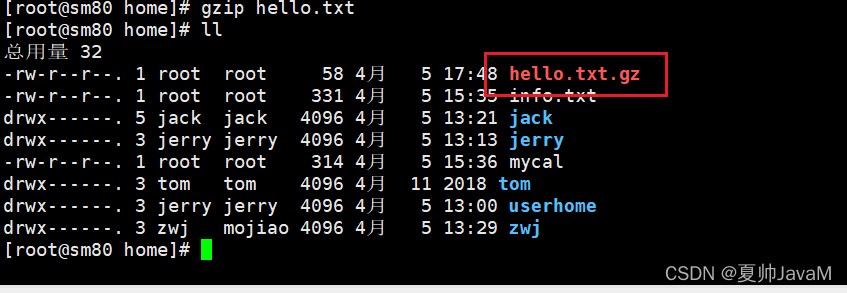
gunzip解压,将/home下的hello.txt.gz文件进行解压缩

zip/unzip指令
zip用于压缩文件,unzip用于解压缩,这个在项目打包发布中很有用的
基本语法
zip【选项】xxx.zip 将要压缩的内容(压缩文件和目录的命令)
unzip【选项】xxx.zip(解压缩文件)
zip常用项
-r 递归压缩,即压缩目录
unzip常用项
-d<目录> ,指定解压后文件的存放目录
案例,将/home下的所有文件进行压缩成myhome.zip


将myhome.zip解压到/opt/tmp目录下
![]()
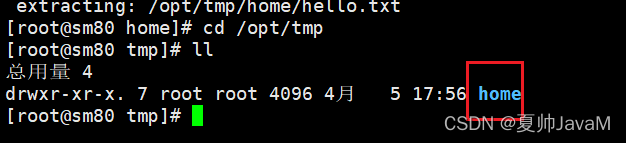
tar指令
tar指令是打包指令,最后打包的文件是.tar.gz
基本语法
tar【选项】xxx.tar.gz 打包的内容(打包目录)
选项说明
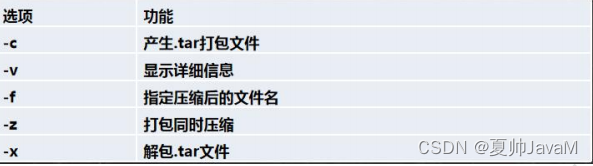
案例,压缩多个文件,将/home/pig.txt和/home/cat.txt压缩成pc.tar.gz
tar -zcvf pc.tar.gz /home/pig.txt /home/cat.txt

将pc.tar.gz解压到当前目录
tar -zxvf pc.tar.gz
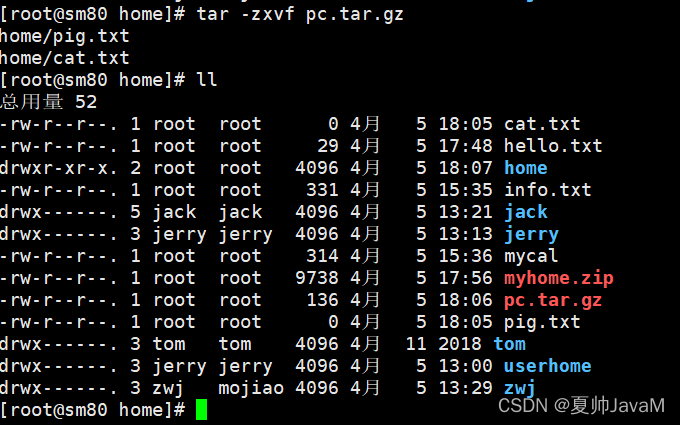
将/home 的文件夹压缩成myhome.tar.gz
tar -zcvf myhome.tar.gz /home
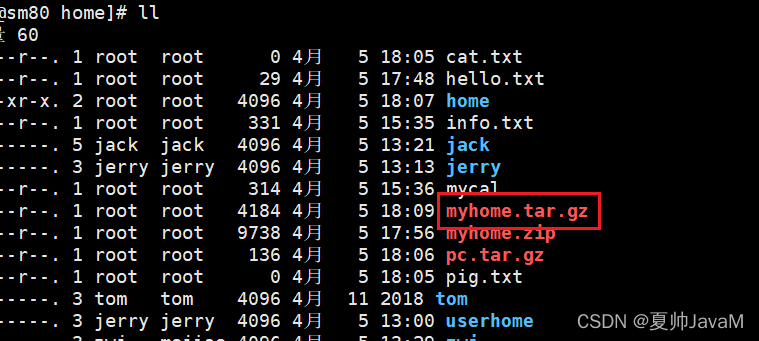
将myhome.tar.gz解压到/opt/tmp2目录下
tar -zxvf /home/myhome.tar.gz -C /opt/tmp2


























 454
454











 被折叠的 条评论
为什么被折叠?
被折叠的 条评论
为什么被折叠?










